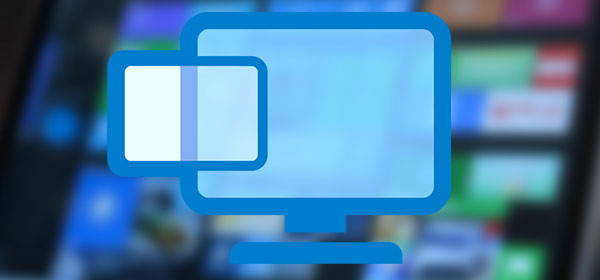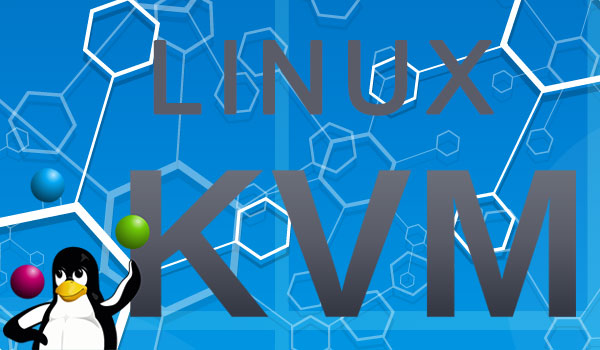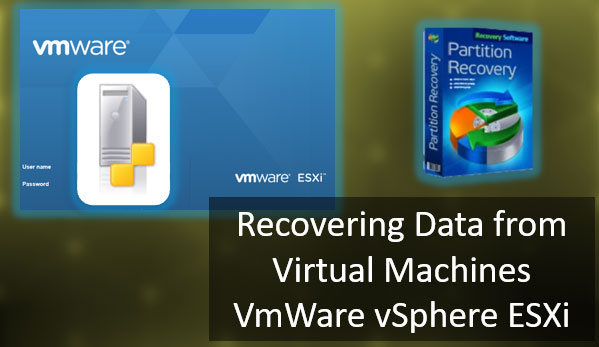Wenn Sie gern mit alternativen Betriebssystemen experimentieren, kennen Sie vermutlich die unterschiedlichen Dateisysteme, die dort verwendet werden. Da viele dieser Systeme Datenträger lesen können, die mit FAT (genauer gesagt: FAT32) formatiert sind, gerät leicht in Vergessenheit, dass dies in der Gegenrichtung normalerweise nicht funktioniert. Installieren Sie ein alternatives Dateisystem auf einem USB‑Stick, kann Windows nicht auf dieses Laufwerk zugreifen. In den meisten Fällen erscheint eine Meldung mit der Aufforderung, den USB‑Datenträger in ein unter Windows erkennbares bzw. kompatibles Dateisystem zu formatieren. Bestätigen Sie, formatiert Windows den Flash‑Speicher zwar neu, jedoch gehen alle zuvor mit dem anderen Dateisystem gespeicherten Daten verloren.
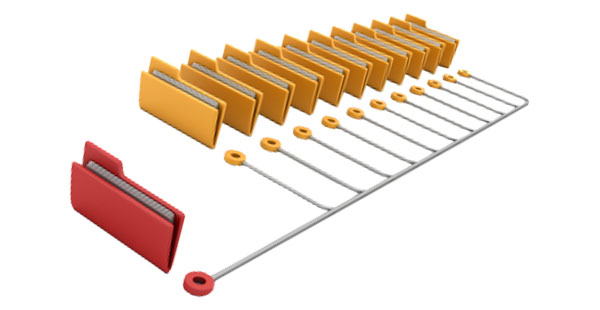
Im Folgenden wird erläutert, welche Dateisysteme es gibt, wie sie sich im Vergleich schlagen, welche Betriebssysteme welche Dateisysteme lesen bzw. schreiben können und welche Möglichkeiten zur Datenrettung bestehen, falls mit einem davon Daten verloren gehen.
Inhalt
- Dateizuordnungstabelle (FAT)
- FAT32-Datenrettung
- High Performance File System (HPFS)
- HPFS-Datenrettung
- NTFS: Das Windows-Dateisystem
- NTFS-Datenrettung
- exFAT: das neue FAT
- exFAT-Datenrettung
- ext2, ext3, ext4: Extended File System für Linux, Ubuntu und NAS
- Datenwiederherstellung für ext2, ext3 und ext4
- XFS: Von Google eingesetzt (und in einigen NAS-Systemen)
- XFS-Datenrettung
- HFS+: Apples hierarchisches Dateisystem
- HFS+-Datenrettung
Dateizuordnungstabelle (FAT)
Die File Allocation Table, kurz FAT, war das erste von Microsofts damaligem Disk Operating System (DOS) verwendete Dateisystem. Bei den nach heutigem Maßstab sehr kleinen Speichermedien mit 360 KB bis 1,44 MB Kapazität reichten 12 Bit aus, um den gesamten Datenträger zu adressieren. Daher wird die ursprüngliche FAT-Version auch FAT12 genannt.
Kurz darauf folgte FAT16 und ermöglichte die Adressierung größerer Speichermedien, etwa 32‑MB‑Festplatten.
Folgerichtig übernahm auch die erste Windows-Version die FAT-Unterstützung. Windows war damals eher eine grafische Erweiterung als ein eigenständiges Betriebssystem und lief auf DOS.
Mit Windows 95 erschien zugleich ein neues Dateisystem, diesmal offiziell FAT32 genannt. Dieses Dateisystem erlaubte die Adressierung sehr großer Datenträger (bis zu 16 TB).
FAT32 gehört heute zu den am weitesten verbreiteten Dateisystemen. Es wird von allen Windows-PCs, vielen Smartphones, Tablets, Media-Playern und praktisch jeder Digitalkamera unterstützt, sodass FAT32-Kompatibilität in der Regel vorausgesetzt werden kann. Wer regelmäßig einen USB‑Stick nutzt, um Dateien zwischen verschiedenen Rechnern zu übertragen, verwendet meist ein FAT32‑Dateisystem.
Die wesentliche Einschränkung von FAT32 betrifft die maximale Dateigröße. Auf einem FAT32-formatierten Volume darf eine einzelne Datei nicht größer als 4 GB sein. Das klingt viel, doch in der Praxis überschreiten viele HD‑Videodateien diese 4‑GB‑Grenze, sodass sie sich nicht über einen FAT32-formatierten USB‑Stick zwischen Computern übertragen lassen. Dieses Problem wurde von den verschiedenen Betriebssystemherstellern unterschiedlich gelöst.
FAT32-Datenrettung
FAT32 gehört zu den einfachsten Dateisystemen, was jedoch nicht bedeutet, dass sich Daten daraus am leichtesten wiederherstellen lassen. Im Gegenteil: Beim Löschen einer Datei entfernt dieses Dateisystem die Verweise auf Dateisystemeinträge, die auf die von der Datei belegten Datenträger-Cluster zeigen. Dadurch wird die vollständige Wiederherstellung gelöschter Dateien deutlich erschwert. Nur wenige Tools können gelöschte Dateien von FAT32-Volumes zuverlässig wiederherstellen.
Suchen Sie eine Software zur Wiederherstellung von Daten aus FAT32? Eine spezielle Lösung ist heute nicht mehr nötig, da die meisten modernen Datenrettungsprogramme dieses Dateisystem unterstützen. Früher wurde dafür RS FAT Recovery verwendet, diese Software wird jedoch nicht mehr gepflegt oder aktualisiert. Stattdessen empfehlen wir RS Partition Recovery, das Daten von FAT32-Partitionen ebenso wie von anderen Dateisystemen zuverlässig wiederherstellen kann.
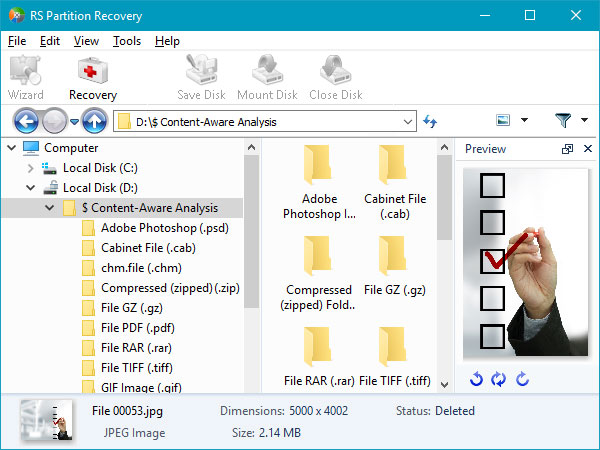
High Performance File System (HPFS)
Mit IBM OS/2 eingeführt, ist HPFS (High Performance File System) ein bemerkenswertes Dateisystem, das außerhalb von OS/2 in anderen Betriebssystemen nur eingeschränkte Unterstützung fand. Heute hat dieses Dateisystem eher historischen als praktischen Wert; in der Praxis trifft man HPFS-formatierte Datenträger kaum noch an.
HPFS wurde von Microsoft und IBM für ihr Next-Generation-Betriebssystem OS/2 entwickelt, um viele Beschränkungen der damals aktuellen Version des FAT-Dateisystems zu beseitigen.
Interessanterweise können zahlreiche Versionen von Microsoft Windows HPFS-Volumes weiterhin lesen (und teils sogar schreiben). Während Windows 95, 98 und ME nur auf als Netzlaufwerk eingebundene HPFS-Volumes zugreifen können, konnten Windows NT 3.1 bis 4.0 HPFS-Partitionen lesen und schreiben.
Für neuere Betriebssysteme erwies sich HPFS jedoch als zu eingeschränkt. Microsoft entwickelte das proprietäre Dateisystem NTFS (mehr dazu später), während IBM das Open-Source-Journaling-Dateisystem JFS vorantrieb – ebenfalls ein Dateisystem, dem man heute voraussichtlich kaum noch begegnet.
HPFS-Datenrettung
Da es praktisch keine Rechner mehr gibt, deren Betriebssystem im täglichen Betrieb auf dem HPFS-Dateisystem (High Performance File System) basiert, ist ein mit HPFS formatiertes Volume kaum noch anzutreffen – es sei denn, es wird aus reiner Neugier selbst angelegt. Folglich unterstützen moderne Datenrettungstools die HPFS-Datenrettung nicht.
NTFS: Das Windows-Dateisystem
NTFS (New Technology File System) wurde mit Windows NT 3.1 als sicheres, zukunftssicheres, transaktionsbasiertes Dateisystem eingeführt und ist das primäre Dateisystem in Windows XP, Windows 7, 8, 8.1 sowie in allen Versionen von Windows Server. Dieses Dateisystem wird auch in Windows 10 und voraussichtlich in zukünftigen Windows-Versionen eingesetzt. Die Tablet-Betriebssystemvariante Windows RT verwendet ebenfalls NTFS.
NTFS bietet zahlreiche Vorteile gegenüber FAT. Vor allem beseitigt NTFS sämtliche Beschränkungen des FAT-Dateisystems in Bezug auf die Größe eines Volumes (Partition) und die maximale Dateigröße. FAT32 begrenzt Dateien auf maximal 4 GB, während NTFS ein theoretisches Limit von etwa 16 EB (Exabyte), also rund 16 Millionen Terabyte, besitzt. In heutigen Implementierungen (Windows 8 und Windows Server 2012) sind Dateien bis 256 TB minus 64 KB möglich – mehr als ausreichend für absehbare Anforderungen.
NTFS ist äußerst robust und wesentlich zuverlässiger als FAT. Es unterstützt transaktionsbasierte Schreibvorgänge mit Journaling.
Auch die Sicherheit ist höher. Die Sicherheitsfunktionen reichen von integrierter Berechtigungsverwaltung bis hin zur transparenten Verschlüsselung von Dateien und Ordnern.
Weitere Funktionen umfassen Kontingentverwaltung (Quota Management), Reparsepunkte, eine Reservekopie der MFT-Einträge (Master File Table) zur besseren Wiederherstellbarkeit, Komprimierung in Echtzeit, benannte Datenströme (Alternate Data Streams), Hardlinks und vieles mehr. NTFS gehört damit zu den fortschrittlichsten Dateisystemen.
Seit Windows XP lässt sich Windows nur auf NTFS-Volumes installieren. Praktisch jeder PC mit Windows XP oder neuer verfügt daher mindestens über ein NTFS-Volume.
Wichtig: NTFS wird in Windows 95, 98 und ME nicht nativ unterstützt (was die Wiederherstellung von NTFS-Volumes unter diesen Systemen mithilfe geeigneter Datenrettungssoftware nicht ausschließt).
NTFS ist in vielerlei Hinsicht speziell aufgebaut. In diesem Dateisystem ist „alles eine Datei“ – einschließlich des Dateisystems selbst. Die Einträge des Dateisystems, die Dateinamen physischen Speicheradressen auf dem Datenträger zuordnen, werden in einer regulären Datei gespeichert (der Master File Table, MFT).
Nachteile von NTFS: Als journalendes, transaktionsbasiertes Dateisystem schreibt NTFS bei jedem Speichervorgang mehrfach in das Transaktionsjournal. Dies kann die Schreibperformance etwas reduzieren; wichtiger noch, die erhöhte Anzahl von Schreibvorgängen kann die Lebensdauer flashbasierter Medien beeinträchtigen.
Ein weiterer Nachteil gegenüber FAT32 ist der Umfang der Systemstrukturen. Kurz gesagt: Ein USB-Laufwerk bietet bei FAT32-Formatierung in der Regel etwas mehr nutzbaren Speicherplatz als bei NTFS.
Zudem gelten für NTFS strengere Microsoft-Lizenzbedingungen als für FAT32. Dadurch ist die NTFS-Unterstützung in Nicht-Microsoft-Systemen (z. B. Tablets, Smartphones, Digitalkameras, Mediaplayer) nicht durchgängig gewährleistet. Schließlich ist NTFS deutlich komplexer als FAT32; die Implementierung auf mobilen oder eingebetteten Geräten würde die dort begrenzten Rechenressourcen unnötig belasten. In der Praxis ist NTFS daher weit verbreitet auf Festplatten von Desktop- und Notebook-Systemen sowie auf Windows-basierten Tablets, jedoch kaum in anderen Geräten.
NTFS-Datenrettung
NTFS ist ein komplexes Dateisystem mit integrierten Funktionen für Datenintegrität und Wiederherstellung. Für eine erfolgreiche NTFS-Datenrettung ist es daher entscheidend, ein Tool zu verwenden, das die zahlreichen Zuverlässigkeitsfunktionen von NTFS korrekt erkennt und nutzt. Um Daten von einer beschädigten, nicht lesbaren oder formatierten NTFS-Partition wiederherzustellen, verwenden Sie RS Partition Recovery. Wenn Sie lediglich eine oder mehrere gelöschte Dateien oder Ordner von einer intakten (lesbaren und zugänglichen) NTFS-Partition wiederherstellen möchten, können Sie das kostengünstige RS File Recovery einsetzen. Das Tool findet und stellt gelöschte Dateien auf NTFS, FAT32 und einigen weiteren Volume-Typen schnell wieder her.
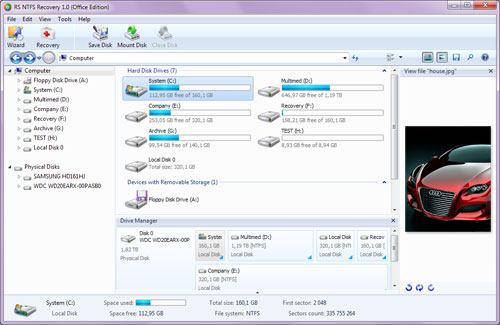
exFAT: das neue FAT
Bevor Dateisysteme von Mac OS X, Linux und anderen Betriebssystemen betrachtet werden, folgt zunächst ein Blick auf den jüngsten Neuzugang in der Familie der Windows-Dateisysteme.
Angesichts der Schwächen von FAT32 und der Einschränkungen von NTFS auf Flash-Laufwerken hat Microsoft ein neues Dateisystem entwickelt, das speziell auf Nutzer von Wechseldatenträgern ausgerichtet ist.
exFAT basiert lose auf dem ursprünglichen FAT und ist ein modernes, schlankes Dateisystem, optimiert für Umgebungen mit wenig Arbeitsspeicher und geringer Leistungsaufnahme. Im Gegensatz zu NTFS führt exFAT weder zu zusätzlichem Schreibaufwand noch zu nennenswertem Speicher-Overhead. Aufgrund des schlanken Designs lässt es sich in kompakte Firmware-Kernel einfach integrieren. Mit anderen Worten: exFAT ist dafür vorgesehen, NTFS dort zu ersetzen, wo der Einsatz des Desktop-Dateisystems wegen seines höheren Overheads nicht sinnvoll ist. Ebenso soll exFAT FAT32 dort ablösen, wo die Beschränkungen bei Dateigröße und Volumengröße des älteren Dateisystems nicht akzeptabel sind.
Wie wahrscheinlich ist es, einem exFAT-Datenträger zu begegnen? exFAT wurde von der SD Card Association als Standard-Dateisystem für SDXC-Karten über 32 GB übernommen. Wer eine SD-Karte mit 64 GB oder mehr erwirbt, erhält sie in der Regel vorformatiert mit exFAT. Interessanterweise ist dies zugleich zu einem limitierenden Faktor für viele tragbare Elektronikgeräte (z. B. Android-Smartphones und -Tablets) geworden, die ab Werk die Unterstützung für SD-Karten bis 32 GB angeben. Nach Angaben von TeamWin, den Entwicklern der populären TWRP-Recovery für Android, besitzt exFAT eine andere und deutlich restriktivere Lizenz als FAT32, was die begrenzte Linux- (und Android-)Unterstützung für dieses Dateisystem erklärt. Während einige Android-Hersteller wie Samsung und HTC mit Microsoft Kreuzlizenzvereinbarungen haben, die es erlauben, exFAT-Unterstützung in Android zu integrieren, verfügen andere Hersteller nicht über solche Abkommen oder lizenzieren exFAT nur für ihre Flaggschiffmodelle. Das ist einer der Gründe, warum 64‑GB‑SD‑Karten in manchen Geräten funktionieren und in anderen nicht.
Was, wenn Sie dennoch eine 64‑GB‑Karte in einem Android-Telefon oder einer Digitalkamera verwenden möchten, die die Unterstützung für SD-Karten nur bis 32 GB bewirbt? Sie können versuchen, die 64‑GB‑Karte unter Windows mit FAT32 zu formatieren. Auf diese Weise lässt sich die Karte eventuell in Ihrem Android-Gerät, Ihrer Kamera oder einem anderen Elektronikgerät nutzen, selbst wenn es ursprünglich keine Karten über 32 GB akzeptiert. Allerdings entfällt dann die Möglichkeit, Dateien größer als 4 GB (pro Datei) zu speichern.
exFAT-Datenrettung
exFAT ist vergleichsweise neu. Trotz des „FAT“-Bestandteils im Namen hat dieses Dateisystem nur wenig mit FAT32 gemein, wodurch der Einsatz „klassischer“, auf FAT32 basierender Datenrettungstools im besten Fall riskant und im schlimmsten Fall fatal ist. Anders ausgedrückt: Um Daten von einem exFAT-Volume wiederherzustellen (dazu zählen die meisten SD-Karten ab 64 GB sowie viele USB-Sticks mit hoher Kapazität), benötigen Sie ein Tool mit vollständiger exFAT-Unterstützung.
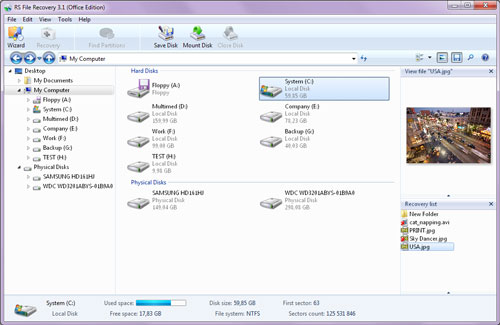
Zur Wiederherstellung gelöschter Dateien und Ordner von einem exFAT-Volume empfehlen wir RS File Recovery. Wenn eine exFAT-Speicherkarte versehentlich neu formatiert wurde (z. B. um sie mit einem mobilen Gerät kompatibel zu machen) und die noch vorhandenen Daten wiederhergestellt werden sollen, benötigen Sie entweder RS File Recovery oder – noch besser – RS Partition Recovery. RS File Recovery ist preisgünstiger, RS Partition Recovery ermöglicht jedoch die Datenrettung in komplexeren Fällen.
Damit kommen wir zu …
ext2, ext3, ext4: Extended File System für Linux, Ubuntu und NAS
ext2, ext3 und ext4 sind unterschiedliche Versionen des Extended File System (ext‑Dateisysteme) und werden in der großen Mehrzahl der Linux‑Distributionen eingesetzt. Interessanterweise basiert Android auf dem Linux‑Kernel; auf einem Android‑Smartphone kommt daher eines dieser Dateisysteme zum Einsatz. Obwohl es technische Unterschiede zwischen ext2, ext3 und ext4 gibt, gehören diese Dateisysteme zu einer Familie und sind weitgehend miteinander kompatibel. Die Wahl des Dateisystems richtet sich vor allem nach der erwarteten Last und danach, ob auf dem jeweiligen Volume Journaling benötigt wird. Linux‑Distributionen können gleichzeitig Volumes (Partitionen) unterstützen, die mit ext2, ext3 oder ext4 formatiert sind.
Viele NAS‑Systeme nutzen intern ein eingebettetes Linux. Daher formatieren diese Network Attached Storage (NAS)‑Geräte ihre internen Festplatten mit einem der ext‑Dateisysteme, häufig dem ext4‑Dateisystem.
Wer mit Ubuntu experimentiert, Linux auf einem USB‑Laufwerk installiert oder die Festplatte(n) aus einem NAS entnimmt, trifft auf ein Volume, das mit ext2, ext3 oder ext4 formatiert ist.
Obwohl es sich um ein offenes Dateisystem handelt, ist das Einbinden (Mounten) eines ext‑Volumes unter Windows schwierig. Die meisten entsprechenden Tools lösen dies, indem sie einen schlanken Linux‑Kernel in einer virtuellen Maschine starten. Bis heute steht für keine Windows‑Version ein durchgängiger Lese-/Schreibtreiber zur Verfügung.
Datenwiederherstellung für ext2, ext3 und ext4
Obwohl die Dateisysteme der ext‑Familie unter Windows nicht nativ unterstützt werden, stehen zahlreiche Windows‑Tools zur Verfügung, die eine vollständige Datenwiederherstellung für ext2‑, ext3‑ und ext4‑Volumes ermöglichen. RS File Recovery kann auf einer ansonsten intakten ext‑Partition gelöschte Dateien wiederherstellen, während RS Partition Recovery Daten von intakten, beschädigten und neu formatierten Linux‑Partitionen direkt unter Windows extrahiert.
XFS: Von Google eingesetzt (und in einigen NAS-Systemen)
Wenn Sie ein NAS-Gerät nutzen, läuft es in der Regel auf einem ext4-Volume. Einige Hersteller setzen jedoch auf ein anderes Dateisystem.
Das XFS-Dateisystem wurde 1993 von Silicon Graphics, Inc. (SGI) entwickelt und ist äußerst robust. Es wird von den meisten Linux-Distributionen unterstützt und ist bei Herstellern von Dateiservern und Network Attached Storage (NAS) häufig die erste Wahl.
Im Vergleich zu ext4 bietet XFS Vorteile, wenn große Datenmengen gespeichert werden müssen, auf die häufig zugegriffen wird – ein typisches Szenario in Dateiserver- und NAS-Umgebungen.
XFS-Datenrettung
Die Unterstützung für XFS-Datenrettung ist eher eingeschränkt. Zwar bieten Linux und einige andere UNIX-basierte Betriebssysteme grundlegende Kommandozeilenwerkzeuge zur Reparatur bzw. zum Neuaufbau von Dateisystemstrukturen, moderne Methoden der Datenrettung stehen XFS-Anwendern jedoch nur in wenigen NAS-Wiederherstellungslösungen der Enterprise-Klasse zur Verfügung. Daher kann das Extrahieren von Daten aus einem stark beschädigten XFS-Volume zu Hause zu einem aufwendigen und kostspieligen Vorhaben werden.
HFS+: Apples hierarchisches Dateisystem
iPhone, iPod touch, iPad und Mac-Computer mit Mac OS X verwenden ein von Apple entwickeltes Dateisystem namens HFS+.
Im Gegensatz zu NTFS ist die Journaling-Unterstützung in HFS+ optional. Dadurch lässt sich HFS+ auf Flash-basierten Speichermedien ohne den Nachteil zusätzlicher Schreibvorgänge (Write Amplification) einsetzen. Entsprechend kommen Varianten von HFS+ in der gesamten Apple-Gerätefamilie zum Einsatz – vom iPhone und iPad bis zu Mac-OS-X-Desktops. (iOS-basierte Geräte verwenden eine die Groß-/Kleinschreibung beachtende HFS+-Variante namens HFSX.)
HFS+-Treiber sind zudem für viele andere Betriebssysteme verfügbar, darunter Linux und Windows. Daher kann auf ein HFS+-Volume auch dort zugegriffen werden, indem ein Treiber von Drittanbietern installiert wird.
HFS+-Datenrettung
Wie wahrscheinlich ist es für einen Windows-Anwender, jemals ein eigenständiges HFS+-Volume zu sehen? Auf das Dateisystem von iPhone, iPod touch oder iPad lässt sich nicht direkt zugreifen. Da keines dieser Geräte externe Speicherkarten unterstützt, werden Sie auch kaum eine mit HFS+ formatierte Speicherkarte antreffen. Realistischerweise begegnet Ihnen ein HFS+-Volume nur, wenn Sie die Festplatte oder SSD aus einem Apple-Desktop- oder -Notebook-Computer ausbauen. Wenn das der Fall ist und Sie Daten von einem solchen Datenträger wiederherstellen müssen und die Datenrettung unbedingt an einem Windows-PC durchführen möchten, bleibt als Option eine Datenrettungssoftware wie RS Partition Recovery.
Alternativ stehen im Apple-Umfeld zahlreiche Datenrettungstools zur Verfügung, mit denen sich Ihre Daten auf einem Mac unter macOS (Mac OS X) wiederherstellen lassen.